Az Apple mindig is büszke volt magas biztonsági szabványaira, és azt állítja, hogy a hackerek nem tudnak könnyen hozzáférni iOS-eszközökhöz.Az interneten azonban semmi sem védett, és az iOS-eszköz sem.
Más operációs rendszerekhez képest azonbanAz iOS-eszközöket nagyon nehéz feltörni, de nem lehetetlen.A hackerek nagyon okosak, és számos módot fedeztek fel arra, hogy érzékeny adatokat, például képeket, aktuális tartózkodási helyet, jelszavakat és egyebeket lopjanak el iOS kütyüiből.
Mivel az Apple-nek nincs befolyása a más alkalmazásokkal megosztott információk felett.Számos alkalmazás gyűjti az Ön személyes adatait, és megosztja azokat nem védett forrásokkal, ami sebezhetővé teheti iOS-eszközét.Szerencsére azonban bevethet néhány trükkötVédje iOS-eszközétBiztonságban a hackerektől.
tartalom
- 1 Hogyan védheti meg iOS-eszközét a hackerektől
- 1.1 Rendszeres iOS frissítések
- 1.2 Gondosan válassza ki otthoni kütyüjét
- 1.3 Állítson be erős jelszót
- 1.4 Rendszeresen változtassa meg Apple ID jelszavát
- 1.5 kéttényezős hitelesítés
- 1.6 Engedélyezze a brutális erő elleni védelmet
- 1.7 Csökkentse a lezárási képernyő időtúllépését
- 1.8 Fotómegosztás letiltása
- 1.9 Használjon hirdetésblokkolót és rosszindulatú programok elleni védelmi szoftvert
- 1.10 Használjon biztonságos Wi-Fi-t, és ne jelentkezzen be nyilvános helyeken
- 1.11 VPN védelem
- 1.12 Óvakodjon a spamtől és az adathalász e-mailektől
- 1.13 Rendszeresen készítsen biztonsági másolatot adatairól
- 1.14 Törölje a hitelkártyaadatokat az iTunes alkalmazásból
- 2 Ó szia, örülök, hogy megismertelek.
Hogyan védheti meg iOS-eszközét a hackerektől
Íme néhány fontos iPhone biztonsági tipp, amellyel megóvhatja telefonját és annak tartalmát a kíváncsiskodó szemektől és a ragadós kezektől
Rendszeres iOS frissítések
iOS-eszközének frissítése a legújabb szoftverre az abszolút legjobb módja annak, hogy megvédje eszközét a hackerekkel szemben.Ennek az az oka, hogy az Apple minden frissítéssel javítja a biztonsági funkciókat, és kijavítja azokat a korábbi gyengeségeket, amelyekhez a hackerek hozzáférhettek.
- Nyissa meg a Beállítások alkalmazást.
- Válassza az Általános lehetőséget.
- Kattintson a Szoftverfrissítés lehetőségre.
- Ha elérhető iOS-frissítés, kövesse az utasításokat a letöltéshez és telepítéshez.
Az iOS frissítések automatikus telepítése
Az iOS 12 új funkciója az iOS frissítések automatikus telepítése, így biztosítva, hogy iPhone vagy iPad operációs rendszere mindig naprakész legyen.
hogy állítsa be "beállít" > " hagyományos" > " Szoftver frissítés" , majd engedélyezze " automatikus frissítés".
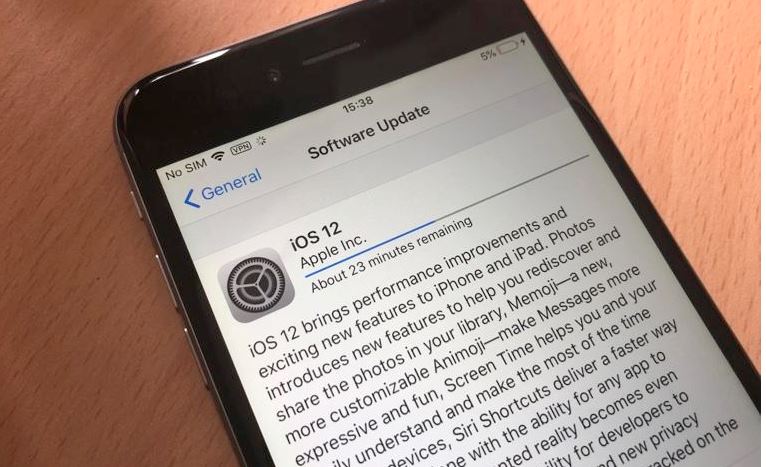
Gondosan válassza ki otthoni kütyüjét
Az iOS legutóbbi frissítésében a kezdőképernyőt jelszó megadása nélkül érheti el.Ez egy nagyszerű szolgáltatás kényelmi szempontból, de nem nagyszerű szolgáltatás biztonsági szempontból.Ha tehát nem szeretné, hogy egy olyan widget, amelyhez jelszó megadása nélkül senki se férhessen hozzá, ne kerüljön be a zárolási widget képernyőjébe, egyszerűen hozzáadhat vagy eltávolíthat widgeteket a „szerkesztés” megnyomásával.
Letilthatja a Mai nézetet, ha az eszköz le van zárva, vagy szerkesztheti a widgetet az alábbiak szerint:
- Lapozzon jobbra a kezdőképernyőn, hogy belépjen a Mai nézet panelre,
- Ezután görgessen a képernyő aljára, és érintse meg a lehetőségetszerkesztése.
- Most törölhet minden olyan panelt, amelyre nincs szüksége.
Állítson be erős jelszót
Erős jelszót kell beállítania, hogy megvédje iOS-eszközét a kíváncsiskodó szemektől.Az erős jelszavak számokat és betűket tartalmaznak, és 6 számjegynél hosszabbnak kell lenniük.Ezenkívül gyakran módosítania kell jelszavát, és még ujjlenyomat-szkennerrel is zárnia kell.
- Nyisd meg a beállításokat.
- Koppintson a Touch ID & Passcode elemre.
- Válassza a Jelszó módosítása lehetőséget.
- Új jelszó kiválasztásakor válassza a "Jelszó" lehetőséget, és kattintson az "Egyéni numerikus kód" gombra, vagy a nagyobb biztonság érdekében kattintson az "Egyéni alfanumerikus kód" gombra.
Rendszeresen változtassa meg Apple ID jelszavát
Az Apple ID kulcsfontosságú az iPhone általános biztonsága szempontjából.Az Apple ID jelszava rendszeres megváltoztatása a legjobb módja annak, hogy senki se férhessen hozzá az Ön engedélye nélkül.Javasoljuk, hogy félévente módosítson vagy hozzon létre új Apple ID jelszót.Ha a kéttényezős hitelesítés engedélyezve van, az Apple ID jelszavát közvetlenül az eszközön módosíthatja.
- Nyisd meg a beállításokat.
- Kattintson a névre a tetején.
- Válassza a Jelszó és biztonság lehetőséget.
- Kattintson a Jelszó módosítása elemre.
kéttényezős hitelesítés
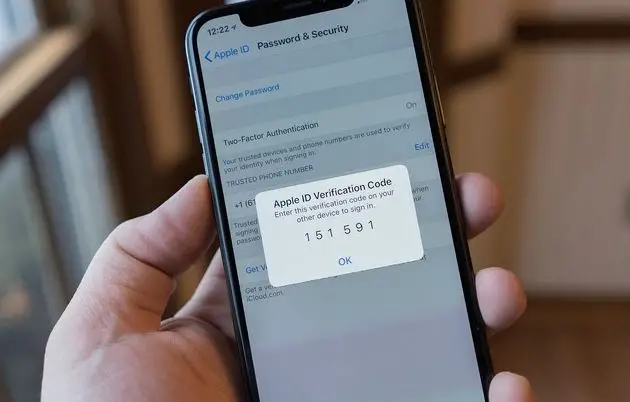
A nagyon erős jelszavakat a gyakorlott hackerek néha könnyen feltörhetik.Kéttényezős hitelesítésVédelmi réteget ad iOS-eszközéhez, így senki sem férhet hozzá jelszavaihoz.A kéttényezős hitelesítés engedélyezése után megbízható eszközt kell használnia az új eszközre való bejelentkezéshez.Ez a funkció iOS 9 vagy újabb verziót igényel, és az iOS 11 óta az alapértelmezett.
A kéttényezős hitelesítés működése: Tegyük fel, hogy új iPhone-ja van.Amikor először jelentkezik be az Apple ID-jával, más megbízható eszközök, például az iPadek jóváhagyást kérő értesítést kapnak.Ha engedélyezve van, az iPad megjelenít egy ellenőrző kódot.Az ellenőrző kód iPhone-on történő megadása után az eszköz jóváhagyásra kerül.Ez a funkció azért működik, mert amikor valaki megpróbál bejelentkezni az Apple ID-fiókjába, értesítést kap, és jóváhagyhatja vagy elutasíthatja a kísérletet.
- Nyissa meg a Beállítások alkalmazást iPhone-ján.
- Kattintson a névre a tetején.(az Apple azonosítód)
- Válassza a Jelszó és biztonság lehetőséget.
- Adja meg Apple ID jelszavát, és válassza a "Kéttényezős hitelesítés bekapcsolása" lehetőséget.
Engedélyezze a brutális erő elleni védelmet
Tudta, hogy az iOS beépített brute force védelemmel rendelkezik, amely megakadályozza, hogy illetéktelen felhasználók megpróbálják kitalálni jelszavait?Igen, beállíthatja iPhone-ját úgy, hogy tíz egymást követő sikertelen jelkód-kísérlet után törölje az eszközt.
Megjegyzés: Csak akkor kapcsolja be ezt a beállítást, ha nagyon aggódik a telefonján lévő bizonyos információk miatt, és engedélyezte az automatikus iCloud biztonsági mentést.
Erőszak elleni védelem engedélyezése:
- Nyisd meg a beállításokat.
- Válassza a Touch ID és a Passcode (vagy a Face ID és a Jelszó Face ID-vel rendelkező iPhone készülékeken) lehetőséget.
- Adja meg meglévő jelszavát
- Görgessen le, és nyissa meg az Adatok törlése lehetőséget.
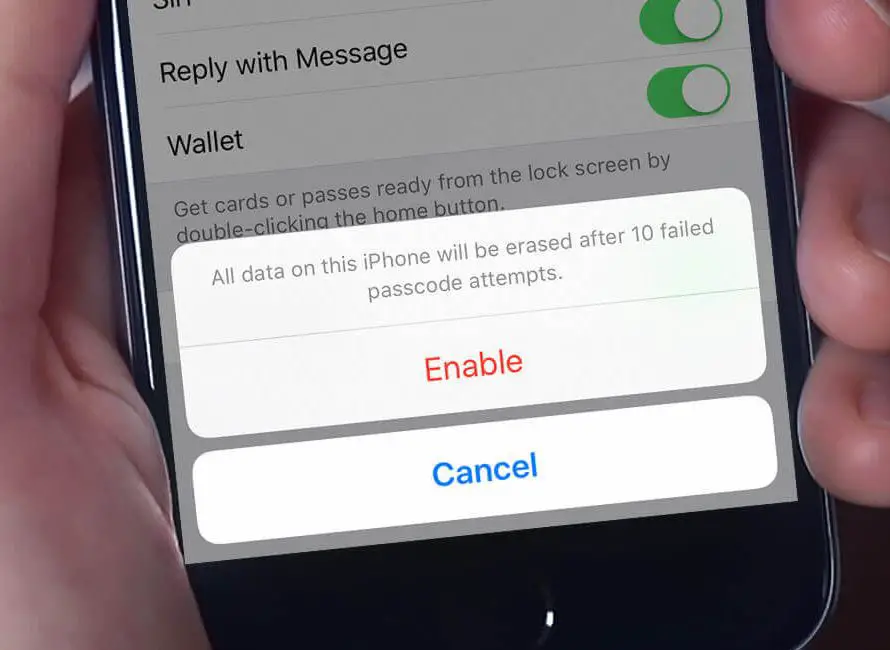
Csökkentse a lezárási képernyő időtúllépését
Minél rövidebb a lezárási képernyő időtúllépési beállítása (a lehetőségek 30 másodperctől a sohaig terjedő tartományig terjednek), annál gyorsabban kell hitelesítenie iPhone vagy iPad kijelzőjét, hogy hozzáférjen.
Mehetszbeállít > Kijelző és fényerő > automata záraz automatikus zárolási idő módosításához .
Fotómegosztás letiltása
iOS-eszköze lehetőséget biztosít arra, hogy megoszthassa fényképeit kiválasztott embercsoportokkal a Fotómegosztás funkcióval.Azonban ha lehetséges, ne használja ezt a módszert, mivel nagyon népszerű a hackerek körében.Számos más biztonságos módja is van annak, hogy megoszthassa fényképeit és videóit szeretteivel.Ezért kérjük, kapcsolja ki most a fényképmegosztást.
Használjon hirdetésblokkolót és rosszindulatú programok elleni védelmi szoftvert
A jó hír az, hogy nagyon kevés víruskereső program érhető el iOS-eszközökre, és a rosszindulatú programok csak a jailbreakelt eszközökön fordulnak elő.Tehát ha nem töri fel az iOS modulját, biztonságban van a rosszindulatú programoktól.Azonban érdemes néhány jó hirdetésblokkoló eszközt használnia kütyüi védelmére.Mert egyes harmadik féltől származó hirdetések vírusokat vagy kémprogramokat hordozhatnak.A hirdetésblokkolók észlelik az ilyen fertőzött hirdetéseket, és blokkolják őket, mielőtt károsítanák őket.
Használjon biztonságos Wi-Fi-t, és ne jelentkezzen be nyilvános helyeken
Mivel a hálózatok eleve kevésbé biztonságosak, a nyilvános Wi-Fi az egyik legegyszerűbb módja a feltörésnek.Számlák fizetéséhez, fiókokba való bejelentkezéshez és egyéb magánjellegű tevékenységekhez erősen ajánlott zárt Wi-Fi hálózat használata, például az otthon kialakított hálózat.Sok embernek nyilvános Wi-Fi-t kell használnia, miközben kávézóban dolgozik.Ha igen, fontolja meg egy virtuális magánhálózat (VPN) letöltését, amely privát biztonsági hálót hoz létre internetes tevékenységei köré.
VPN védelem
Nos, a víruskereső és a hirdetésblokkoló eszközök által az iOS modulokhoz nyújtott biztonság korlátozott.A teljes biztonság érdekében használnia kellVPNVédje.A VPN-k minden más eszköznél fejlettebb védelmet kínálnak eszköze számára.Számos VPN-szolgáltatás gyűjt adatokat az Ön eszközéről, és megosztja azokat harmadik felekkel.Ez az utolsó dolog, ami miatt aggódnia kell, mert ha megbízható VPN-hálózatot használ, adatai mindig védettek lesznek.Egy megbízható hálózat soha nem fogja gyűjteni az Ön adatait, és mindig megvédi eszközét az összes forgalom titkosításával, ami óriási biztonsági lépés.Ezenkívül a VPN-ek lehetővé teszik a korlátozott szerverekről származó tartalom megtekintését.Itt megtudhatja, miért kell VPN iOS-eszközt használnia.
Óvakodjon a spamtől és az adathalász e-mailektől
Az egyik legegyszerűbb módja a telefon feltörésének és az adataihoz való hozzáférésnek az e-mail postafiókján keresztül. adathalászat Úgy tervezték, hogy rávegye Önt a hozzáférés átadására.Kerülje a promóciós e-mailekben található hivatkozásokra való kattintást, a gyanús mellékletek megnyitását, illetve az e-mailben kért alkalmazásfrissítések futtatását.Ahelyett, hogy véletlenszerű e-mailekkel próbálna hozzáférni a pénzügyi számlákhoz, lépjen közvetlenül a pénzintézet webhelyére, és jelentkezzen be a megfelelő felhasználónévvel és jelszóval.
Rendszeresen készítsen biztonsági másolatot adatairól
Rossz dolgok történnek, de ne bonyolítsd a dolgokat azzal, hogy nem vagy felkészülve.Mindig készítsen biztonsági másolatot adatairól.Ez egy jó általános gyakorlat a fontos dokumentumok és képek védelmére arra az esetre, ha bármilyen fontos információ elveszne.
iPhone esetén válassza ki eszközét a beállításokban, és készítsen biztonsági másolatot az iCloudba.
Törölje a hitelkártyaadatokat az iTunes alkalmazásból
Sok felhasználó nem vásárol dolgokat az iTunes áruházból, de ott tárolja adatait.Ez kockázatos, mert ha napsütéses nap van, a rosszfiúk az Ön Apple ID azonosítóját és jelszavát kapják, és megkapják a hitelkártya adatait.
Ennek elkerülése érdekében módosítsa hitelkártyaadatait "Nincs" értékre.Ehhez kövesse az alábbi lépéseket:
- Jelentkezzen be Apple ID-jába
- Most lépjen a Kifizetések > Hitelkártyaadatok menüpontra
- Itt módosítsa a Nincs értékre.
Ez segít törölni minden kártyával kapcsolatos információt.
Következtetésképpen:
Ha az iOS-eszközök biztonságáról van szó, alaposan meg kell gondolnia.Mivel néha az Apple alapértelmezett biztonsága nem elegendő, szükség van egy extra biztonsági rétegre egy VPN-szolgáltatás formájában.Tehát ha meg akarja védeni magánéletét, feltétlenül kövesse a biztonsági lépéseketVédje iOS-eszközét.


![Az iPhone nem kapcsol be az iOS 14 frissítése után? [4 megoldás]](https://oktechmasters.org/wp-content/uploads/2021/09/25142-iphone-wont-turn-on-after-update.jpg)


